AutoCAD 2021 chegou! Confira as principais novidades desta versão e as impressões que tive com ela. Aprenda agora!
Outra versão? Será mesmo que precisava? Eu nem vi as novidades das versões anteriores! Calma, clique nos links abaixo para conferir o que temos de novo!
AUTOCAD 2020! CONHEÇA AS NOVIDADES!
AUTOCAD 2019! CONHEÇA AS NOVIDADES!
AUTOCAD 2018! CONHEÇA AS NOVIDADES!
AUTOCAD 2017! CONHEÇA AS NOVIDADES!
INTERFACE
Não da para perceber muita diferença entre a versão 2020 e 2021, pelo menos em questão de interface. No máximo uma pequena variação da cor da área de trabalho.
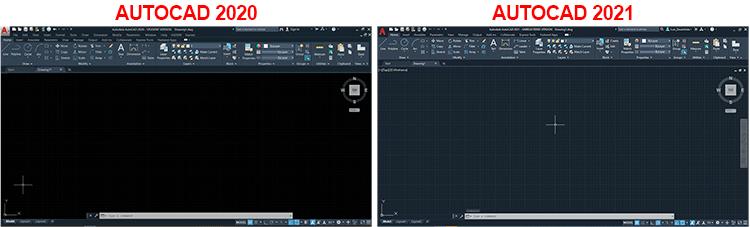
Sinceramente achei esse tom “azulado” meio estranho, acho que o preto/grafite das versões anteriores mais interessante. E o velho problema das janelas que não foram atualizadas para o novo padrão de cores continua.
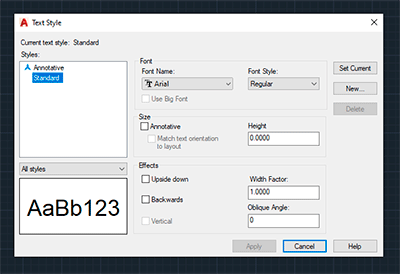
Custava deixar tudo com o mesmo padrão de cores? Porra autodesk!
QUICK MEASURE
Na versão 2020 tivemos algumas novidades interessantes na ferramenta Quick Dimension, já na versão 2021 foi acrescentado um recurso extra que é a exibição da área e do perímetro.
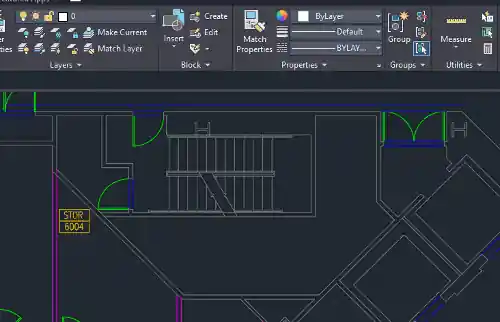
O processo é bem simples, basta você ir até a aba Home, painel Utilities e ativar a ferramenta Quick Dimension.
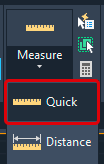
Agora quando você posiciona o mouse sobre qualquer área uma série de informações é exibida. Se a área for um perímetro fechado basta manter o botão esquerdo do mouse pressionado.
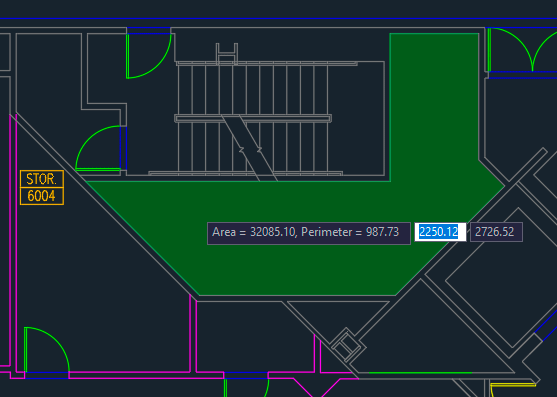
Apesar de interessante temos um problema básico que é o de interpretação. A ferramenta vai identificar espaços fechado, mas qualquer simples obstáculo vai ser desconsiderado, por exemplo o arco de uma porta aberta.
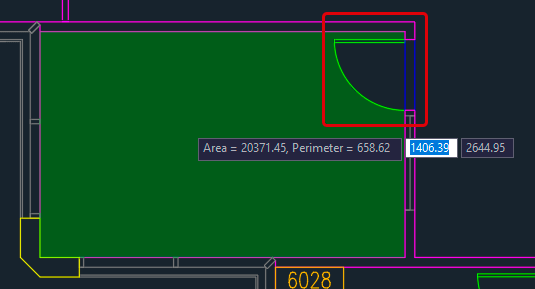
Isso acaba sendo meio óbvio, mas também reduz drasticamente o potencial de aplicação dessa ferramenta.
Mesmo assim, não deixa de ser um recurso interessante!
TRIM E EXTEND
Eu sinceramente acho que a frase “time que está ganhando não se mexe” um bom exemplo para muitas situações, então os comandos Trim e Extend deveriam ser prioridade no AutoCAD. Mas resolveram mexer na ferramenta.
Mas ficou melhor ou pior?
Eu diria que ficou “esquisito”. Vou começar pelo comando Trim. O processo tradicional de uso da ferramenta é:
- Ative comando Trim.
- Selecione a linha (ou linhas) de limite.
- Pressione Enter.
- Clique nas arestas que deseja cortar.
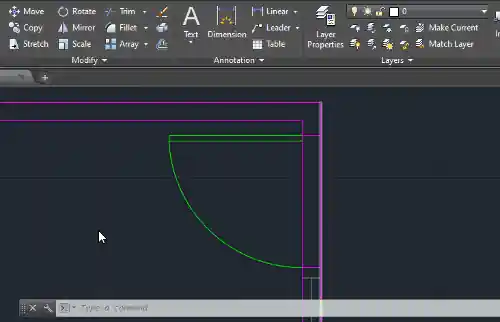
Mas o que acabamos realmente fazendo é ativar o comando Trim, pressionar Enter e sair cortando tudo o que não interessa. Isso acaba ficando bem mais prático. O que a versão 2021 fez foi deixar este recurso do “Ativar o Trim e apertar enter” ativado de imediato!
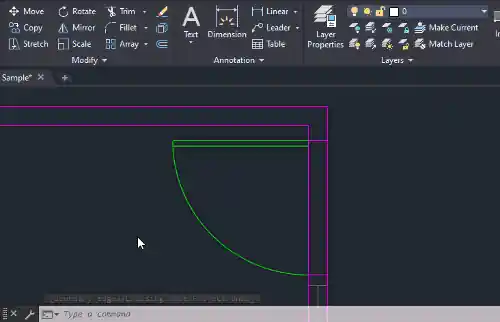
Se você ativar o comando Trim ele já vai entender que você pode remover qualquer aresta indesejada. Fora que não temos mais a “caixa de seleção” o AutoCAD desenha uma linha tracejada onde as linhas que ela atravessa são cortadas.
Mas ficou mais prático não é?
Sim, ficou prático, o problema é que se trata de uma ferramenta que existe desde sempre, e mexer nisso vai causar muito estranhamento, principalmente para profissionais “das antigas”. Eu mesmo uso o AutoCAD desde a versão R14!
A alteração se aplica também ao comando Extend. Basta clicar na ferramenta e selecionar as linhas que você deseja estender.
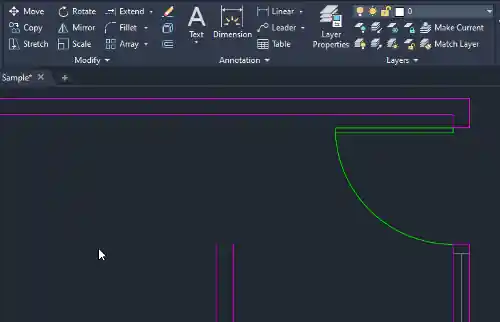
Certo mas e se eu quiser escolher quais linhas eu quero cortar ou estender?
Aí é que está! O processo se inverte. No comando Trim você deve ativar o comando e clicar na linha de comando na opção Cutting Edges. Já no comando Extend você deve clicar no comando e selecionar Boundary Edges.

Ficou ruim? Não. Mas achei confuso. Talvez o fato de eu ser um profissional “das antigas” atrapalhe um pouco, mas a Autodesk tem que entender que o publico dela no AutoCAD é amplamente de profissionais com longa experiência, logo isso foi uma melhoria “com boas intenções” mas particularmente achei desnecessária, tendo em vista uma lista imensa de outras coisas que poderiam ser melhoradas.
BLOCKS
A aba de blocos também sofreu uma pequena alteração. Na versão 2020 fomos apresentados a uma nova interface onde tínhamos as abas:
- Current Drawing: permite selecionar blocos existentes no desenho atual.
- Recent: exibe blocos usados recentemente, por exemplo, outros arquivos.
- OtherDrawing: Permite que você copie blocos de um arquivo específico.
Na versão 2021 a aba Other drawing foi substituída pela opção Libraries.
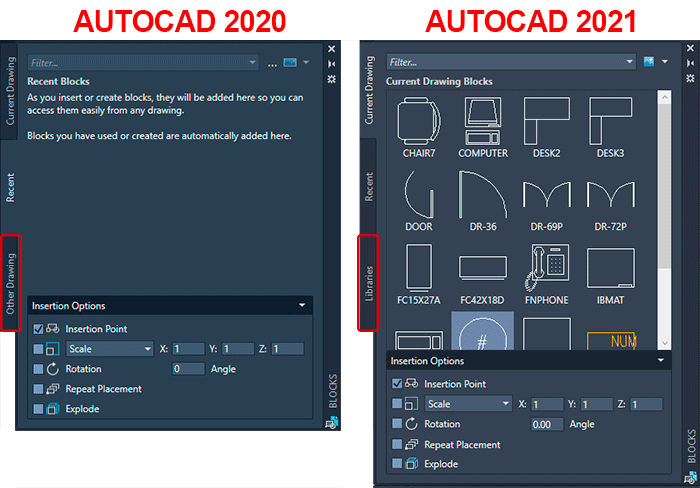
O recurso Libraries ficou bem interessante. Agora ao invés de você procurar um outro arquivo você pode selecionar pastas onde você salva os seus blocos, então sempre que você criar um novo arquivo estas pastas estarão ali, disponibilizando os blocos que você mais usa no seu dia a dia.
Para adicionar uma pasta acesse a aba Libraries e clique em Block Library.
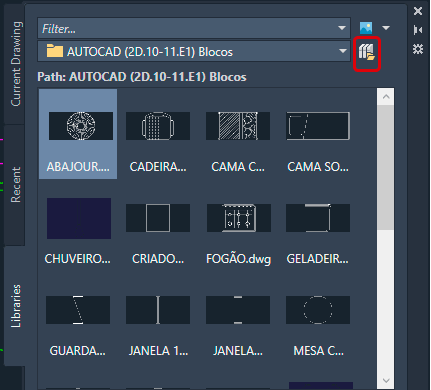
Localize a pasta desejada e clique em Open.
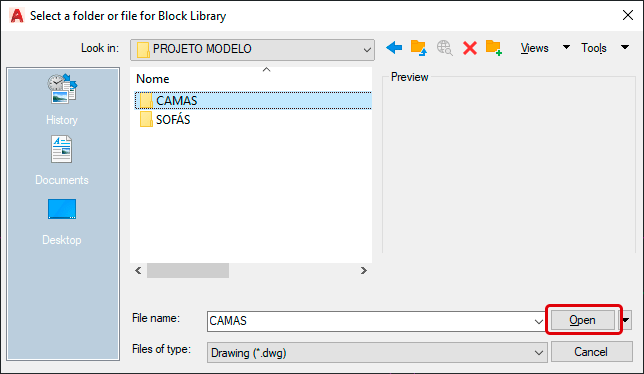
Pronto! Mais uma pasta adicionada a sua biblioteca de blocos.
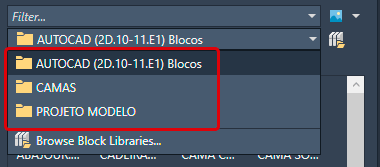
Gostei bastante deste recurso! Mas encontrei um problema. Não há uma opção para remover uma pasta. Isso pode gerar alguns problemas ao você selecionar uma pasta errada por acidente ou desejar excluir uma pasta.
REVCLOUD
A nuvem de revisão sofre algumas melhorias, agora quando precisamos ajustar o comprimento aproximado dos arcos, sendo que temos um único valor para o comprimento de cada arco.
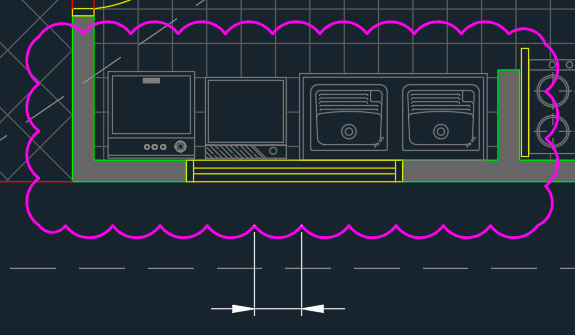
Para alterar o comprimento aproximado dos arcos, basta selecionar a Revcloud e na janela Properties alterar o valor no campo Misc.
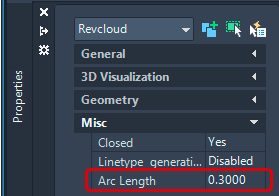
Também é possível fazer esse ajuste com o novo “atalho”, basta digitar REVCLOUDPROPERTIES (sim, isso tudo é um atalho).
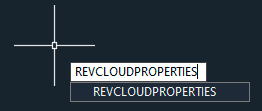
Ao ativar o comando o AutoCAD vai solicitar que você selecione a Revcloud. Clique sobre a Revcloud e pressione enter para que a opção Arc Lengh seja exibida na linha de comando. Então é só digitar o novo comprimento desejado.

Reconheço que foi um ajuste bem vindo, mas é apenas isso, um ajuste.
BREAK A POINT
Para quem não conhece o comando Break a point permite que você “quebre” uma line, polyline ou arco em dois objetos distintos. quando eu via a atualização eu pensei que iriam modificar algo significativo na ferramenta, mas a atualização foi mais discreta do que eu imaginava.
O Comando Break a point é um subcomando da ferramenta Break, então se você usa o comando Break a point, caso você pressione Enter ao invés de ativar novamente o comando Break a point o autoCAd ativa o comando Break, que é o comando principal.
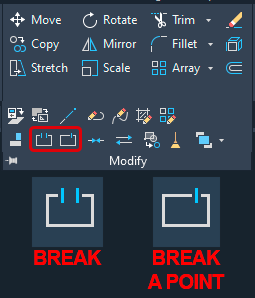
A atualização é: quando você usar o comando break a point, se você pressionar enter o AutoCAD vai ativar o comando Break a point! Sério, é isso a atualização.
Nada contra essa atualização, mas esse problema se repete com a ferramenta Circle e Arc, e estas ferramentas, que são muito mais utilizadas no dia a dia do profissional, não sofreram essa atualização. Porra Autodesk!
XREF COMPARE
Aqui sim temos um recurso muito bem vindo! O recurso Xref Compare permite que você tenha um controle muito mais refinado das alterações realizadas nos arquivos referenciados. Basicamente o que acontece é o seguinte, toda vez que um arquivo Xref é atualizado você recebe uma notificação. Até aqui sem muitas novidades.
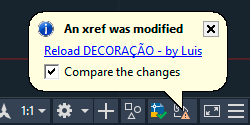
A novidade é que quando você clica na mensagem de alerta (no texto em azul) a ferramenta Xref compare é ativada, exibindo as alterações realizadas no arquivo. Vou fazer um teste simples aqui. tenho dois arquivos, sendo o de Arquitetura e o de Decoração.
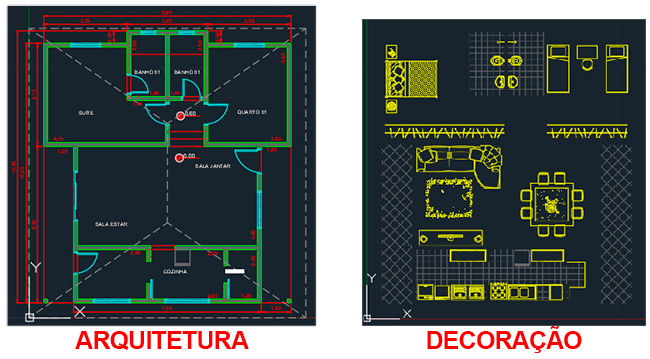
Eu vou referenciar o arquivo de Decoração dentro do arquivo de Arquitetura.
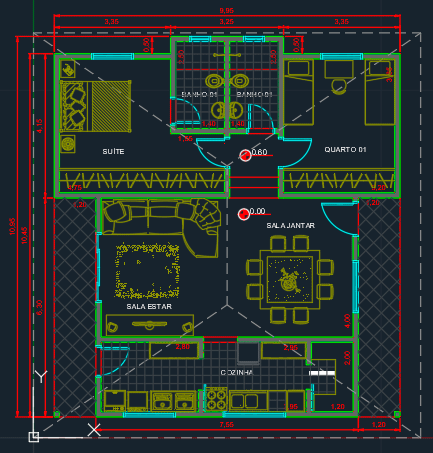
Agora no arquivo de Decoração eu vou fazer uma alteração simples, vou mover a cama de casal para fora do quarto e salvar o Arquivo.
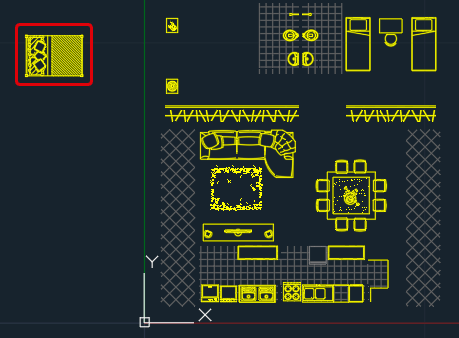
Após salvar e retornar para o arquivo de Arquitetura imediatamente recebo a notificação de alteração do Arquivo de Decoração.
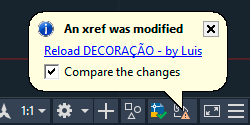
Ao clicar no balão, a ferramenta Xref Compare é ativada.
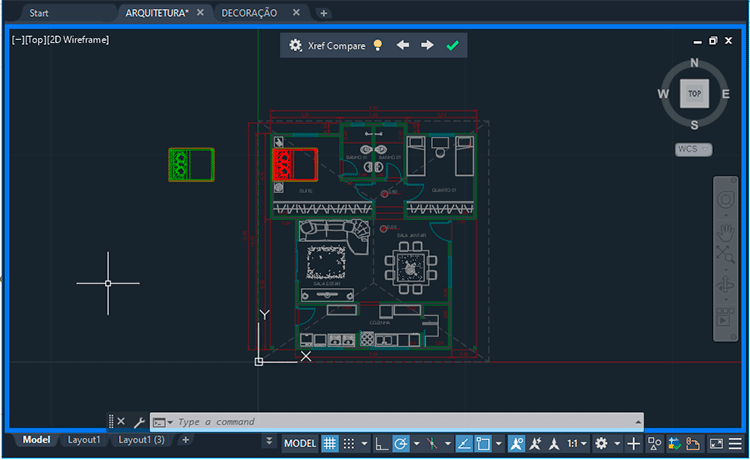
Observe que temos uma borda em azul e um painel de ferramentas no topo, ao centro da área de trabalho.
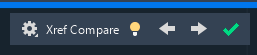
O painel de ferramentas é bem simples e intuitivo. Na engrenagem é possível ver as opções e entender melhor como a ferramenta funciona.
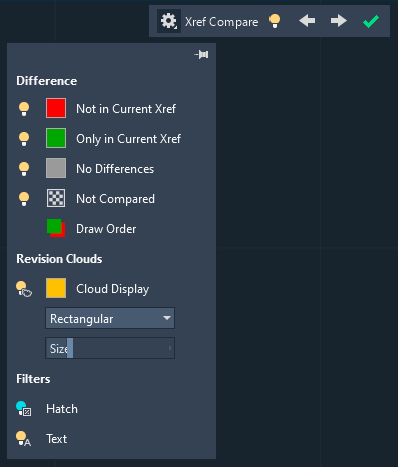
No campo Difference temos o padrão de representação dos objetos que estão no seu projeto.
- Not in Current Xref: Objetos que não estão mais no desenho ou tiveram sua posição modificada.
- Only in Current Xref: Objetos novos no desenho ou antigos que tiveram sua posição modificada.
- No differences: Objetos que não sofreram alterações.
- Not Compared: Objetos que não foram comparados.
- Draw order: Sobreposição dos objetos (mais aplicado em objetos sólidos como hachuras)
No campo Revisions Clouds temos a possibilidade de configurar o comportamento das nuvens de revisão, que identificam os objetos que foram modificados.
- Cloud Display: cor da nuvem de revisão.
- Rectangular: Permite escolher entre uma nuvem de revisão poligonal ou retangular.
- Size: Controla o tamanho da nuvem de revisão.
Agora vamos ver isso aplicado ao desenho.
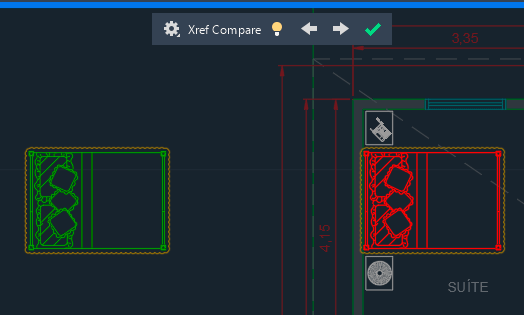
No arquivo de Xref (Decoração) eu desloquei a cama de casal para fora do quarto. A cama esta sendo exibida duas vezes, sendo que a cor verde se refere a modificação, ou seja, a posição atual. Já a cama em vermelho representa a sua posição anterior.
O exemplo foi simples e óbvio, mas quando recebemos a notificação de alteração do projeto sendo realizado por outra pessoa esta ferramenta se mostra como um excelente recurso!
Ainda temos outros botões sendo a lâmpada (que ativa ou desativa a visibilidade do Xref Compare) e as setas que dão zoom nos objetos que foram modificados. Já o último botão finaliza o modo de Xref compare.
Dos novos recursos apresentados nesta versão o Xref compare foi uma das melhores surpresas que tive.
DWG HISTORY
O DWG History exibe uma paleta que exibe e compara versões anteriores do projeto atual quando ele é salvo em sua conta com um provedor de armazenamento na nuvem. Os disponíveis são Box, Microsoft, One Drive e Dropbox.
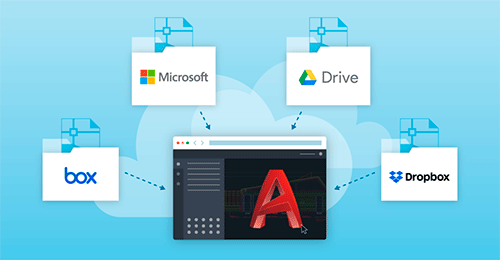
O recurso esta disponível na aba View dentro do painel History.
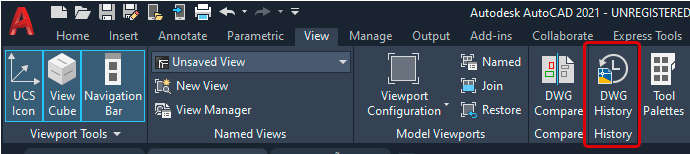
Toda vez que você salvar um projeto na nuvem uma versão anterior é criada e mantida e você pode comparar estas versões com o desenho atual. Essas versões anteriores são o histórico do projeto. Para abrir uma versão anterior de um desenho você precisa ir diretamente na sua conta na nuvem.
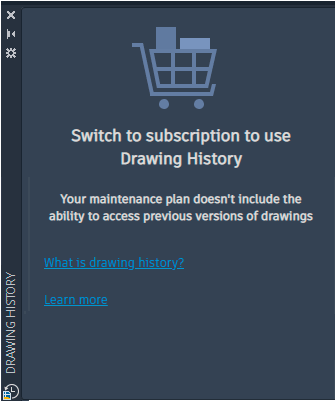

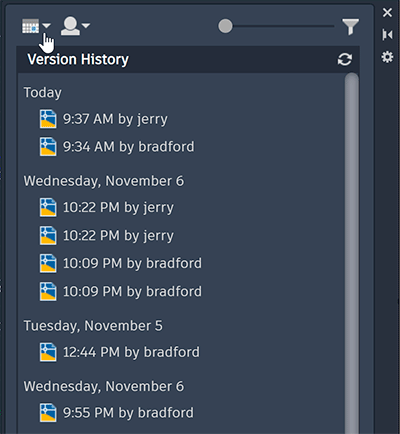
É possível selecionar uma versão anterior e usar a ferramenta Dwg compare, basta clicar no ícone ao lado da versão desejada.
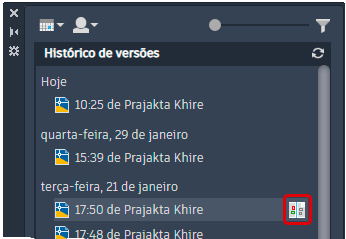
Como fiz o teste em uma versão Trial eu não tive acesso completo aos recursos desta ferramenta. Mas achei a proposta muito interessante. Quem nunca precisou de um arquivo de backup ou se arrependeu de uma alteração feita no projeto?
DESEMPENHO DE GRÁFICOS
Em todas as versões temos algum tipo de melhoria de desempenho gráfico. Isto é algo que por um lado acaba me incomodando.
Como assim?
Melhoria de desempenho gráfico é algo bem complicado de se avaliar sem fazer uma série de testes, porque este processo não envolve apenas o software mas sim toda a sua estrutura de hardware (Processador, placa de vídeo, memória ram…) logo, cada computador vai apresentar um resultado completamente diferente do outro.
O que foi feito nesta versão foi um aprimoramento do pan e do zoom em 2D, onde o processo de regeneração é feito de forma automática, sendo imperceptível o resultado, então precisamos acreditar que realmente ficou melhor, simples assim.
APRIMORAMENTOS AUTOLISP
Autolisp é a linguagem de programação que você pode utilizar dentro do AutoCAD. Se você não faz ideia do que é essa tal de Autolisp eu fiz uma publicação bem interessante explicando em detalhes sobre o que se trata este recurso. Para acessar clique no link abaixo:
Nesta versão 2021 foram implementadas algumas melhorias, sendo:
- Desenvolvimento multiplataforma com o Microsoft Visual Studio (VS) Code
- Suporte Unicode
- Agora, o DCL é suportado no Windows e no Mac
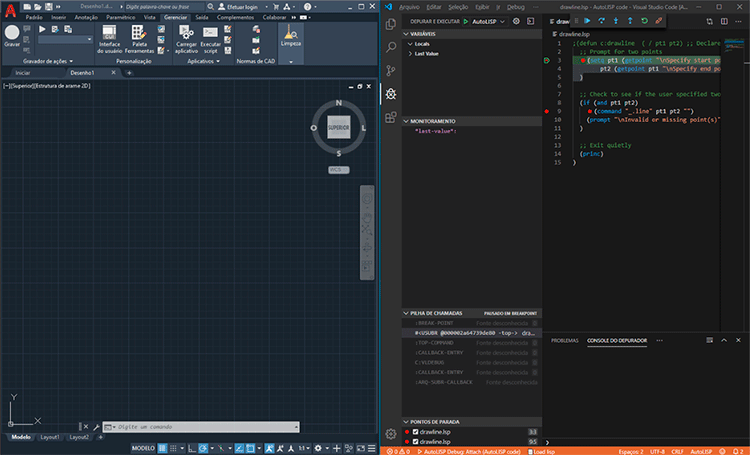
As versões anteriores não suportavam por completo os caracteres Unicode, o que causava problemas com funções que dependiam do comprimento de um caractere.
Sim, parece que estou falando grego, não é a toa que chamamos de “linguagem” de programação. Mas a partir do momento em que você tem uma base dessa linguagem estes termos passam a ser bem simples.
CONCLUSÃO
Esta versão com poucas novidades e muitas delas de pouca relevância. Está mais para um update, do tipo 2020.1 do que efetivamente uma nova versão.
Diversas melhorias que poderiam ser aplicadas ficaram de fora (diga-se de passagem algumas estão na fila a anos!). O que o AutoCAD precisa hoje não são de novas ferramentas e sim de um refinamento dos recursos já existentes, a remoção de ferramentas ultrapassadas, ajustes de interface, etc. São essas melhorias que eu gostaria de ver em uma nova versão do AutoCAD.
O modo 3D continua abandonado. Talvez uma versão LT do AutoCAD com o essencial, mais leve organizada, apenas com os recursos que interessam fosse melhor.
Ainda gosto bastante do AutoCAD, não quer dizer que uma nova versão “sem graça” tire a credibilidade do excelente programa que ele é, mas… podia ser melhor.
Gostou? Assine nossa Newsletter e seja avisado por e-mail quando saírem novas publicações!
Curtam nossa página! Facebook! E não esqueça de fazer uma avaliação da página!
Participem do nosso grupo! Grupo QualifiCAD
Dúvidas? Comentem!


Concordo com sua conclusão, o autocad não tem muito o que melhorar.
O melhor mesmo é migrar para o BIM.
Na impressão saí com a tarja de estudante?
Olá Cris,
Sim, isso acontece em todas as versões após a 2019.
Um abraço!
Gostei, de mais, comecei a pouco tempo a seguir seu website, tao pouco tempo nao sabia da existencia. Adimiravel seu trabalho, parabens. Passarei para meus colegas, continuacoes, e que o AutoCAD nunca pare.
Instalei o cad 2021 mas ele veio em português. Como faço para mudar para portuguÊs?
Obrigada!!
Olá Marcelle,
Você vai precisar instalar um pacote de idiomas. Isso pode ser baixado no site da Autodesk.
Um abraço!
Não me adaptei tão bem a ele, e achei bem esquisito a questão mesmo do Tr e EX…
Plotar com linhas ocultas em tracejado e linhas em fantasma usando modelos 3d e viewport não estava funcionando em nenhuma versão. As linhas ou sumiam ou ficavam contínuas. Podia testar isso…
Olá Reginaldo,
No seu arquivo elas aparecem no layout e somem quando o arquivo é impresso ou nem isso? Poderia me enviar uma imagem com o problema?
Um abraço!
Sobre o comando TRIM, você pode alterar do modo rápido (atual) ou o modo padrão (antigo).
basta digitar no Prompt “TRIMEXTENDMODE”, por padrão do AutoCad 2021 vem com o modo rápido (1), quando vc digitar o comando no Prompt é só digitar (0) e enter que ele alterar para o modo padrão (antigo), assim vc primeiro seleciona as linhas e depois corta.
Espero ter ajudado…abraço
Complementando, isso já vai alterar automaticamente o comando EXTEND.
Olá Rafael,
Muito bom! Espero que ajude o pessoal.
Um abraço!
O meu autocad 2021 voltou com aquele “bug” chato de selecionar objetos, onde se você mexer no pan e algum objeto estiver fora de visualização, ele simplesmente não seleciona. Tinha sido resolvido no Cad 2018, mas aparentemente, esse problema voltou. Você poderia me ajudar a resolver?
Olá Viviane,
Que estranho, nas últimas versões isso foi resolvido. Você sabese o seu hardware Acceleration esta ativado?
Uma braço!
Ajudou muito! Obrigado! Gosto muito mais do antigo jeito de usar o trim e o extend..
Consegui facilmente tornar o comando Trim/Extend como era anterior a atualização, escolhendo a opção Mode > Standard…
Olá estou a experimentar a versao 2021 por 30 dias ,
como altero a cor da tela para branco?
Olá Patrícia,
Digite Options > aba Display > botão Colors > e altere a cor da opção Uniform background.
Qualquer dúvida é só entrar em contato.
Um abraço!
Olá André,
Você sabe se houve alguma alteração na cotagem no 2021? Estava testando com uma pessoa e no meu que é 2020 ainda tudo normal em cotagem. No dele parece que só conseguia cotar colocando coordenada. Quando puxava a cota para uma distância definida, ela não fica.
Olá Marina,
Que eu saiba não, mas se você puder dar mais detalhes, pq é normal virem pequenas alterações de uma versão para outra.
Um abraço!
Olá Luis,
Consegui facilmente tornar o comando Trim/Extend como era anterior a atualização, escolhendo a opção Mode > Standard…
Evoluí demais minha habilidade depois que comecei a acompanhar as dicas do Qualificad, obrigado!
Luís André, boa tarde,
O comando “STACK” (pilha) foi retirado do CAD2021 ou foi direcionado para outro local
Boa tarde André!
Nas versões anteriores tem o comando PREVIOUS que seleciona a último comando executado, muito bom para quem usa em montagens, na versão 2022 (português), como uso?
Antes era só dá um “P” agora o P é de Pan.
Olá Hidelbrando,
Eu costumo clicar com a seta para cima e depois dou enter, aí ele repete o último comando.
um abraço!
Não encontro o comando ‘EXTRIM’ e ‘DATAEXTRACTION’. Isso apenas no 2021. Sempre usei no 2018. Alguém pode me ajudar??
Olá Natalia,
Estes recursos estão presentes na aba Express Tools, pode ser que sua versão do AutoCAD não tenha instalado essa aba, que consequentemente não exibe estas ferramentas. Tente dar uma conferida nisso.
Um abraço!